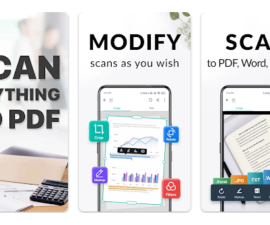Bereinigen Sie die Bloatware-Apps
Die Samsung Galaxy-Gerätereihe bietet einige großartige Smartphones. Samsung bietet mit vielen offiziellen ROMs gute Unterstützung für diese Linie. Der Nachteil von Samsung Galaxy-Geräten und den dafür erhältlichen ROMs besteht darin, dass sie in der Regel viel Bloatware enthalten.
Bei Bloatware handelt es sich häufig um unnötige Apps, die die Leistung eines Geräts beeinträchtigen, zu Verzögerungen führen, viel Akku verbrauchen und die Leistung des Geräts verlangsamen.
Das neueste Flaggschiff von Samsung Galaxis S4 verfügt über ziemlich leistungsstarke Hardware – einen Quad-Core-Prozessor und 2 GB RAM, ist aber anfällig für Verzögerungen. Es verfügt außerdem über fast drei verschiedene Seiten mit System-Apps, von denen die meisten für den Benutzer keinen wirklichen Nutzen haben.
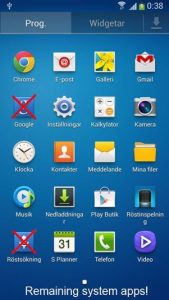
Das Entfernen einiger dieser System-Apps oder Bloatware kann die Leistung des Geräts verbessern. In diesem Beitrag zeigen wir Ihnen, wie Sie mit einer App namens True Clean Script die Bloatware auf einem Samsung Galaxy S4 entfernen können.
Um diese App nutzen zu können, benötigen Sie Root-Zugriff auf Ihrem Gerät. Sie müssen außerdem die offizielle oder Standard-Firmware ausführen.
Außerdem muss NotePad++ auf dem PC installiert sein, den Sie verwenden möchten.
Die True Clean Script-App kann über 100 Apps von einem Galaxy S4 entfernen, 500 MB Speicherplatz freigeben,
Hinweis: Die Methoden, die zum Flashen von benutzerdefinierten Wiederherstellungen, ROMs und zum Rooten Ihres Telefons erforderlich sind, können dazu führen, dass Ihr Gerät blockiert wird. Durch das Rooten Ihres Geräts erlischt auch die Garantie und es stehen keine kostenlosen Gerätedienste von Herstellern oder Garantieanbietern mehr zur Verfügung. Seien Sie verantwortlich und denken Sie daran, bevor Sie sich entscheiden, auf eigene Verantwortung vorzugehen. Im Falle eines Missgeschicks sollten wir oder die Gerätehersteller niemals zur Verantwortung gezogen werden.
Herunterladen:
TrulyClean_v1.4_by_schoolsux.zip
TrulyClean_v1.4_KEEP_STOCK_BROWSER.zip
So verwenden Sie True Clean Script zum Entfernen von Apps.
- Kopieren Sie die heruntergeladene Datei auf die SD-Karte Ihres Geräts.
- Starten Sie Ihr Gerät im Wiederherstellungsmodus, indem Sie es zunächst ausschalten und dann die Ein-/Aus-Taste, die Home-Taste und die Lauter-Taste drücken.
- Gehen Sie zu Zip installieren von SD-Karte. Wählen Wählen Sie „Zip von SD-Karte“.
- Bestätigen Sie die Installation und warten Sie, bis der Vorgang abgeschlossen ist.
- Gehen Sie zurück und wählen Sie „System neu starten“.
Die obige Methode gilt für einige bestimmte Apps. Wenn Sie jedoch weitere davon entfernen möchten, fahren Sie unten fort.
Herunterladen und installieren NotePad ++.
Herunterladen Echt sauberer Reißverschluss aber extrahieren Sie es nicht.
Öffnen und mit der rechten Maustaste klicken Updater-Skript dann Wählen Öffnen mit.
Wählen Sie NotePad ++ aus den vorgeschlagenen Apps aus.
Das Updater-Skript wird jetzt geöffnet und Sie sehen die Liste aller Stock-Apps.
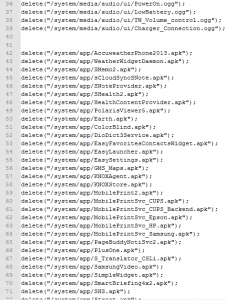
Löschen Sie in NotePad++ die Zeilennummer der App, die Sie entfernen möchten.
Wenn Sie fertig sind, speichern Sie die Änderungen und schließen Sie dann das Zip-Tool.
Kopieren Sie die geänderte True Clean-ZIP-Datei, flashen Sie sie auf Ihrem Gerät und flashen Sie sie anschließend. Bloatware sollte jetzt verschwunden sein.
Haben Sie die Bloatware von Ihrem Gerät entfernt?
Teilen Sie Ihre Erfahrungen im Kommentarfeld unten.
JR
[einbetten] https://www.youtube.com/watch?v=pwPZLjPXw_c[/einbetten]